Bu En İyi 4 Ücretsiz Yazılım ve Yazılımla MKV'yi Xvid'e Kolayca Dönüştürün
Video kliplerinizi veya istediğiniz filmleri oynatmadan önce birçok üçüncü taraf uygulaması yükleme deneyimi yaşadınız mı? Zaman alıcı değil mi? Bununla, bu yazıyı okusan iyi olur çünkü sana problemine bir çözüm vereceğiz. Örneğin, video klibiniz MKV formatındadır. Xvid'e dönüştürebildiğiniz için birçok codec bileşeni veya medya oynatıcı yüklemek istemediğinizi varsayalım. Bununla, en umut verici olana bir göz atın MKV'den Xvid'e ücretsiz dönüştürücüler.
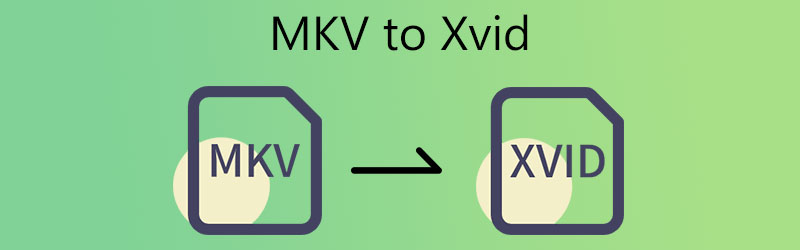
- Bölüm 1. MKV'yi Ücretsiz Olarak Xvid'e Dönüştürme
- Bölüm 2. MKV'yi Xvid'e Dönüştürmek İçin En İyi Program
- Bölüm 3. Dönüştürücüler Arası Karşılaştırma
- Bölüm 4. MKV'yi Xvid'e Dönüştürme Hakkında SSS
Bölüm 1. MKV'yi Ücretsiz Olarak Xvid'e Dönüştürme
1. Dönüştürme
Convertio, internette videoları dönüştürmek için kullanabileceğiniz başka bir çevrimiçi MKV'den Xvid'e dönüştürücüdür. Cihazlarında depolama alanı tükenen tüketicilerin son çaresi bu yöntemi benimsemektir. Bu web çözümü, birçok zahmete girmeden dosyalarınızı dönüştürmenize olanak tanır. Saf bir dönüştürücü olduğu için son derece kullanıcı dostu bir arayüze sahiptir. Favori dosyalarınızı dönüştürmekte zorluk çekmeyeceksiniz. Bu dönüştürücüyü yalnızca mütevazı dosya boyutları için kullanabilirsiniz, çünkü yalnızca boyutu 100 MB'tan küçük dosyaları dönüştürebilir.
Aşama 1: Başlamak için çevrimiçi aracın web sitesine gidin. MKV dosyaları, yanındaki menüden seçilir. Dosyaları Seç resmi web sitesinin ana sayfasında bulunan ve bir Zaman çizelgesi ana sayfada.
Adım 2: Dosyanız uygun şekilde yüklendikten sonra, ekranın sağındaki açılır menüden yeni dosya biçimi olarak Xvid'i seçin.
Aşama 3: Son olarak, açılır menüden bir dosya türü seçin ve Dönüştürmek Dönüştürme işlemini bitirmek için düğmesine basın. Dosyanızın tamamlanmasını bekleyin.
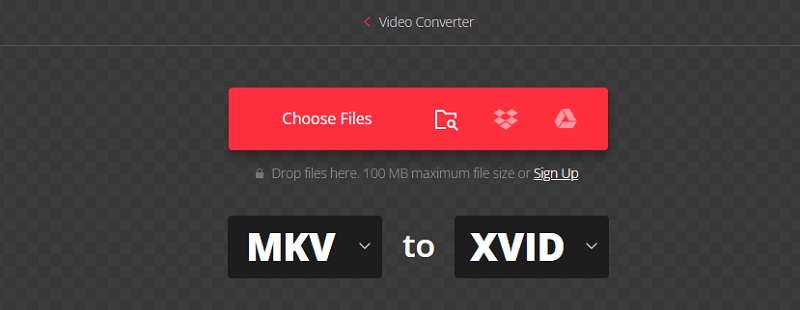
2. Çevrimiçi Video Dönüştürücü
Online Video Converter, mobil ve PC kullanıcılarının video klipleri dönüştürmeleri için geliştirilmiş güçlü bir araçtır. Video dosyalarını bir çıktı biçiminden diğerine dönüştürmenize olanak tanır. Ve bu tarayıcı tabanlı araç, piyasadaki en hızlı ve en güvenilir çevrimiçi programlardan biridir. Bunun dışında kullanıcı dostu bir arayüze sahiptir. Son kullanıcıların karşılaştığı tek zorluk, istikrarlı bir internet bağlantısına duyulan ihtiyaçtır.
Aşama 1: İlk şey, tarayıcınızı kullanarak Online Video Converter'ı bulmaktır.
Adım 2: Ana sayfada olduğunuzda, simgesine dokunun. Video Dosyasını Dönüştür düğmesini tıklayın ve MKV dosyasını cihazınızdan yükleyin.
Aşama 3: Son olarak, dosyanızı tamamen dönüştürmek için Şimdi çevir aşağıdaki düğmeye basın ve MKV dosyanızın Xvid'e dönüştürülmesini bekleyin
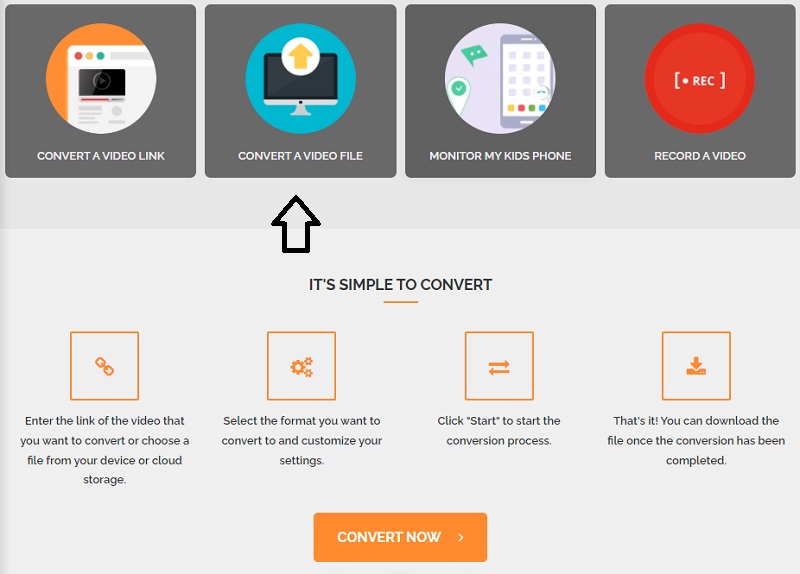
3. AnyDönüşüm
Any Conv, videolarınızı internette dönüştürmek için güvenebileceğiniz başka bir MKV'den M4V'ye dönüştürücüdür. Çok sayıda seçeneğe sahip çok ayarlanabilir web tabanlı bir dönüştürücüdür. Windows, Mac OS X ve Linux işletim sistemleri ile uyumludur. Ayrıca video, görüntü ve ses dosyalarını dönüştürebilir. Online uygulamamız ile belgeleri şeffaf ve verimli bir şekilde dönüştürebilirsiniz. Bir karşı nokta olarak, yükleyebileceğiniz dosya boyutlarına sınırlamalar getirir.
Aşama 1: Herhangi Bir Dönş. ana sayfasına gidin ve Dosya seçin Dönüştürme işlemini başlatmak için ana ekrandaki düğmesine basın. Bu düğmeye tıklayarak, bilgisayarınızdan bir MKV klibi seçebileceksiniz. Kütüphane.
Adım 2: Ardından, MKV dosyasını ana ekrana yükledikten sonra, aşağıdaki uygun açılır oka dokunarak mevcut seçenekler listesinden Xvid'i seçin.
Aşama 3: Son olarak, üzerine dokunun Dönüştürmek Görüntülemek üzere dosyanın Xvid biçimine dönüştürülmesini tamamlamak için düğmesine basın.
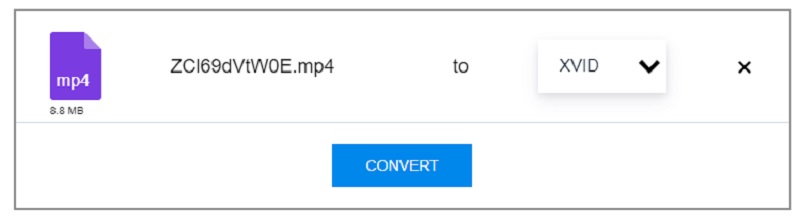
Bölüm 2. MKV'yi Xvid'e Dönüştürmek İçin En İyi Program
Çevrimiçi araçların, özellikle dosya boyutları açısından sınırları olduğundan, MKV'nizi kullanarak Xvid'i Xvid'e dönüştürebilirsiniz. Vidmore Video Dönüştürücü. Program, filmlerinizi düzenlemenizi ve çeşitli biçimlere dönüştürmenizi sağlayan çok yönlü bir araçtır. Bunun dışında, Vidmore Video Converter 200'den fazla ses ve video dosyasını oynatabilir. Sonuç olarak, sahip olduğunuz herhangi bir video formatı ile kullanabilirsiniz.
Desteklediği birçok formatın yanı sıra, video kalitesini iyileştirmek için çözünürlük ve kare hızı gibi video parametrelerini de değiştirebilirsiniz. Vidmore Video Converter, önceden video dönüştürücüler hakkında bilginiz olmasa bile kullanımı kolaydır. Bu yazılım sizi şaşırttıysa, bu örneği takip edebilirsiniz.
Adım 1: Video Dönüştürücüyü Cihazınıza Kurun
Uygulamayı cihazınıza yükleyin. Başlamak için doğru seçenekten Ücretsiz İndir'i seçin. Ardından dönüştürme aracının bitmesini beklemelisiniz.
Adım 2: Ana Arayüze MKV dosyaları ekleyin
Ardından, video klibi programa eklemeye başlamak için Dosya Ekle ekranın sol tarafından ve bilgisayarınızdan MKV dosyanıza göz atın ve seçin. Şunları da kullanabilirsiniz: Artı Seçeneklerinizi genişletmek için ekranın ortasında görünecek olan sembolü.
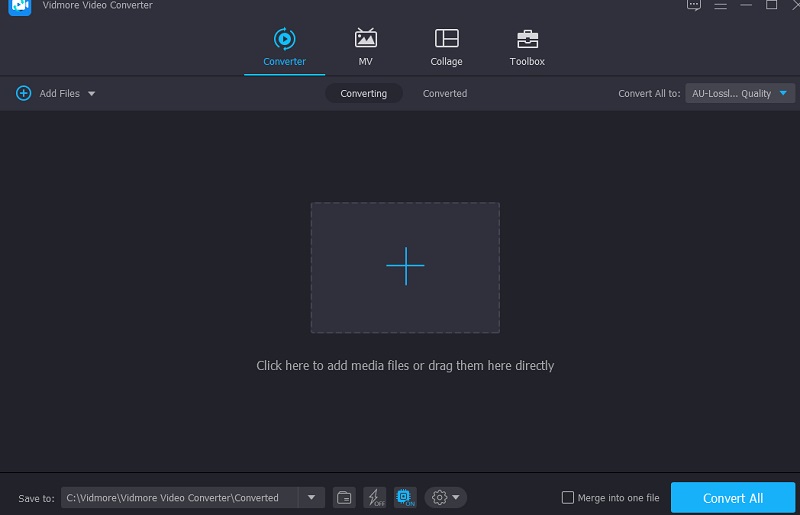
3. Adım: Xvid Formatına tıklayın
Ardından MKV dosyanızın video formatını değiştirmeye başlamak için önce videonun sağ tarafında bulunan ok tuşunu seçmeniz ve ardından Video sekmesi ekranın üst kısmındadır. Bundan sonra, kontrol edin Xvid dosya biçimini seçin ve üzerine tıklayarak seçin.
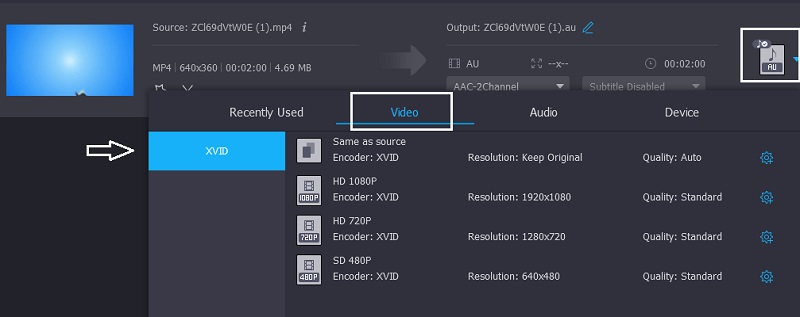
Ek olarak, üzerine tıklayarak video ayarlarını değiştirebilirsiniz. Ayarlar biçimin başlık çubuğunun sağ tarafındaki düğmesine basın. Değişiklik yapacaksanız, çözünürlük, kanal ve kare hızı arasında seçim yapabilirsiniz. Değişikliklerden memnun kaldığınızda, Yeni oluşturmak ekranın sağındaki simge.
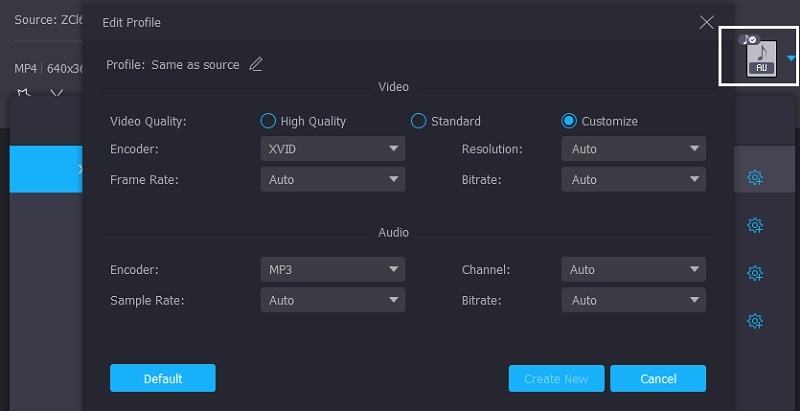
4. Adım: MKV'yi Xvid'e dönüştürün
Yukarıda listelenen tüm eylemleri tamamladıktan sonra, düğmesine basın. Hepsini dönüştür Yaptığınız değişikliklerin geçerli olması için simge.
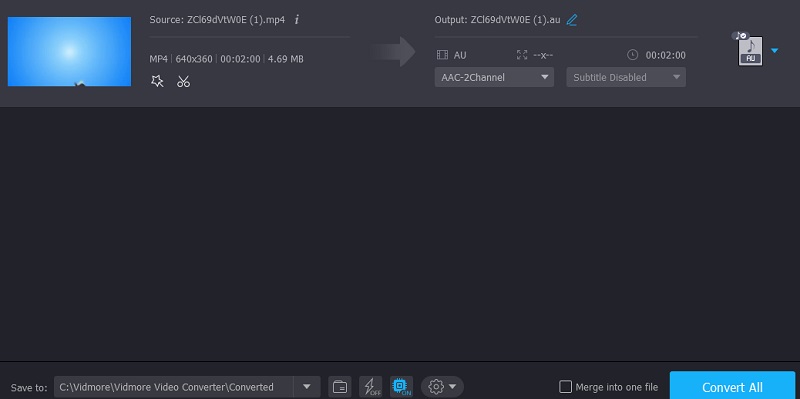
Daha fazla okuma:
Windows, Mac, iPhone ve Android için En İyi 8 XviD Oynatıcı
MKV Video Dosyalarına Ses Nasıl Eklenir: Kullanmanız Gereken Yaklaşımların Listesi
Bölüm 3. Dönüştürücüler Arası Karşılaştırma
- Özellikleri
- Windows ve Mac'te uyumlu
- Birçok formatı destekler
- İnternet bağlantısı gerektirir
| Convertio | Çevrimiçi Video Dönüştürücü | AnyDönüşüm | Vidmore Video Dönüştürücü |
Bölüm 4. MKV'yi Xvid'e Dönüştürme Hakkında SSS
Xvid nedir?
Xvid, video dosyalarını sıkıştırmak için MPEG-4 Part 2 ASP stilini kullanan bir video sıkıştırma codec'idir. Varsayılan olarak, Xvid dosyaları çok çeşitli DVD ve Blu-ray aygıtlarında ve ayrıca Windows 10 veya sonraki sürümlerde çalışır.
Xvid codec bileşeni güvenli mi?
Xvid mükemmel bir avi codec'idir ve evet, kullanımı çok güvenlidir.
x264 ve Xvid nasıl farklıdır?
Xvid ve X264 arasındaki fark, Xvid'in MPEG-4 bölüm 2 video kodlama standardına uyan bir codec bileşeni olmasıdır. Aynı zamanda X264, akışlı videoyu H. 264'e dönüştüren ve aynı zamanda MPEG-4 bölüm 10 film kodu tabanına bağlı kalan bir kodlayıcıdır.
Sonuç
Vidmore Video Converter, yukarıda açıklanan dört video dönüştürücünün en iyisidir. Bu yüzden, istersen MKV'yi Xvid'ye dönüştür, yalnızca yukarıda verilen prosedürleri izlemeniz gerekir.



